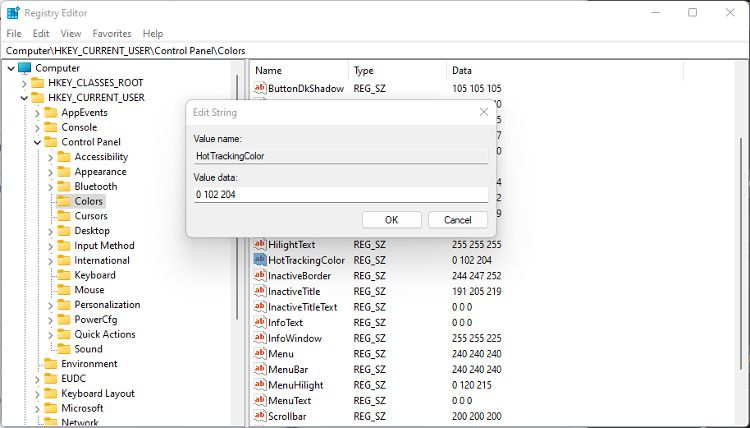Windows je uvijek bio vrlo prilagodljiv. Možete promijeniti izgled Windowsa iz estetskih razloga ili da biste elemente lakše pronašli ili koristili.
na internetu pretočite jednu sliku u drugu
Međutim, malo ljudi zna da možete promijeniti boju pravokutnika odabira u sustavu Windows. Možda nije tako očita promjena kao nešto poput prebacivanja na novu temu, ali male promjene poput ove mogu mnogo doprinijeti tome da Windowsi bolje rade za vas.
Kako urediti boju pozadine Windows pravokutnika za odabir
Postoji nekoliko razloga zašto biste mogli promijeniti boju pravokutnika odabira. Ali bez obzira na to je li vam pravokutnik teško vidljiv ili samo želite personalizirati Windows, postupak uređivanja je isti.
Morat ćete znati RGB kod boje koju želite koristiti za pozadinu. To možete pronaći u aplikaciji poput Microsoft Paint . Također možete tražiti Birač boja u Googleu kako biste pronašli alat koji prikazuje RGB kodove. Zabilježite kod boje. Na primjer, 240 123 91 .
Alternativno, ako koristite PowerToys, dostupan je odabir boja. Taj vam alat omogućuje pronaći RGB vrijednost bilo koje boje na ekranu .
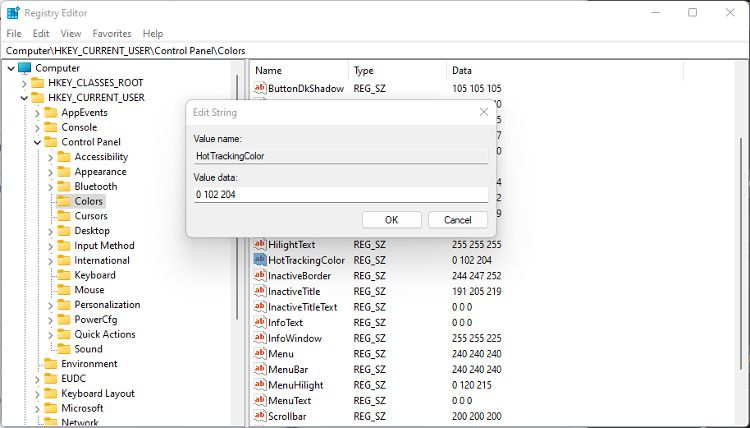
- Otvorite uređivač registra i idite na HKEY_CURRENT_USER\Upravljačka ploča\Boje .
- Desno okno prikazuje popis Windows elemenata s njihovim kodovima boja. Tražiti HotTrackingColor .
- Dvaput kliknite ili dodirnite HotTrackingColor za uređivanje vrijednosti. Zamijenite postojeći kod boje svojom alternativom. Svakako uključite razmake, ali uklonite sve zareze.
- Klik U redu i onda ponovno pokrenite računalo . Također se možete odjaviti i vratiti na svoj račun kako biste primijenili promjene.
Uređivač registra vrlo je moćan alat, a ako ga pažljivo koristite, možete hakirajte registar kako biste poboljšali svoje iskustvo u sustavu Windows .
Uredite boju obruba pravokutnika odabira
Također je moguće promijeniti boju obruba prozirnog pravokutnika. To može pomoći da se pravokutnik lakše vidi bez promjene boje pozadine.
kako spojiti xbox kontroler na xbox one
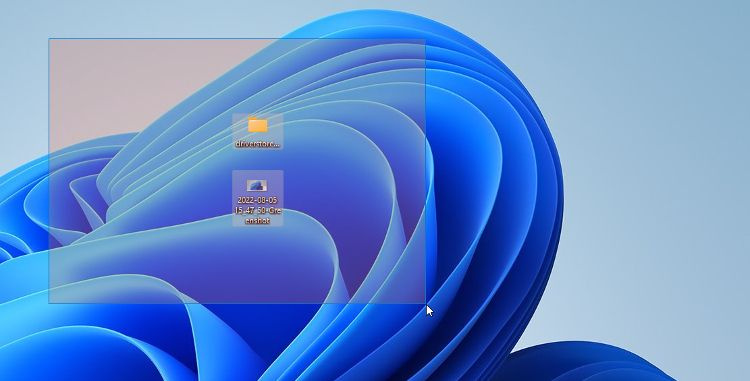
- Otvorite uređivač registra i idite na HKEY_CURRENT_USER\Upravljačka ploča\Boje .
- Tražiti Hilight u desnoj listi elemenata. To kontrolira boju obruba.
- Dvaput kliknite na Hilight i uredite kod boje. Imajte na umu da je rub jednobojan, a ne proziran. Izgledat će mnogo življe od boje pozadine.
- Klik U redu , zatvorite uređivač registra i ponovno pokrenite računalo .
Kako omogućiti ili onemogućiti pravokutnik za odabir
Pravokutnik odabira može nepovoljno utjecati na to koliko dobro radi vaše računalo, posebno ako je staro ili nema dovoljno procesorske snage.
Windows mora generirati i animirati pravokutnik, što zahtijeva procesorsku snagu. Iako je to mala količina, u kombinaciji s drugim animacijama može uzrokovati kašnjenje i podrhtavanje. Onemogućivanje pravokutnika odabira može se učiniti u mogućnostima izvedbe.
- Tip Izvođenje u Windows Search i kliknite na Prilagodite izgled i performanse sustava Windows .
- u Kartica Vizualni efekti mogućnosti izvedbe, poništite okvir pokraj Prikaži proziran pravokutnik za odabir .
- Klik primijeniti a zatim zatvorite okno Mogućnosti izvedbe.
Možda nećete vidjeti nikakvo poboljšanje u izvedbi ako je pravokutnik onemogućen. Ako je to slučaj, možete ponoviti gornje korake da biste ga ponovno omogućili.
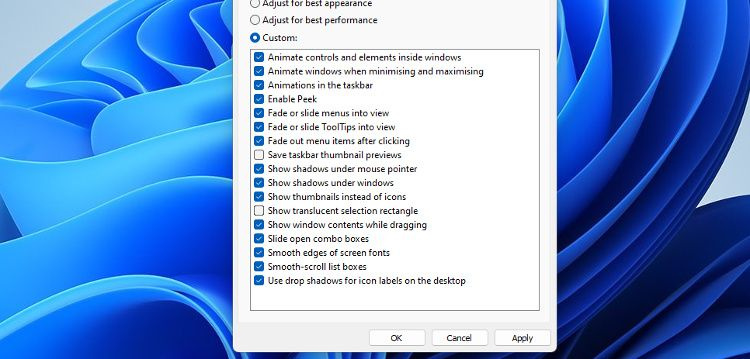
Uređivanje pravokutnika prozirnog odabira u sustavu Windows
Bez obzira na razlog zašto to radite, uređivanje prozirnog pravokutnika koji se pojavljuje kada kliknete i povučete po radnoj površini jednostavno je. A ako više ne trebate vidjeti područje odabira ili ako ono utječe na izvedbu, možete ga potpuno onemogućiti. Male prilagodbe poput ove mogu znatno doprinijeti boljem radu sustava Windows.